帳票テンプレートには、データソースと連結する様々なテンプレートフィールドを設定することができます。テンプレート構文には、下の画像のようなテンプレートフィールドがあります。
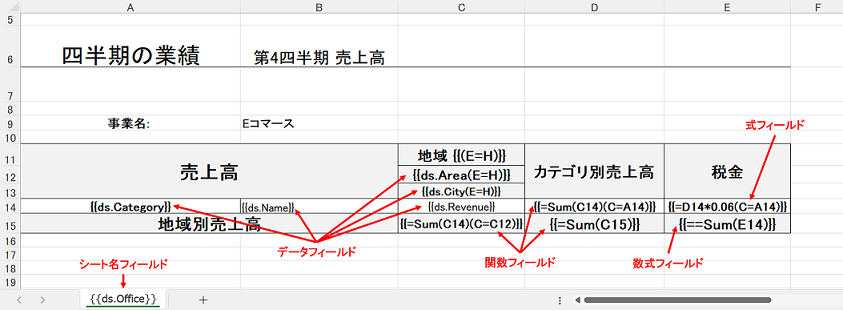
データフィールド
データフィールドは、データソースのデータが連結されるフィールドです。このフィールドは、以下の例のように、様々な方法で定義することができます。
-
通常のデータフィールド
データフィールドは、{{ds.FieldName}} のように定義します。ここでの「ds」はデータソースの別名であり、「FieldName」はデータ名です。
-
入れ子のデータフィールド
連結するデータが入れ子になったものの場合、以下のテンプレート構文のとおり、そのオブジェクトを「.」(ピリオド)で区切ることにより、データフィールドを定義します。
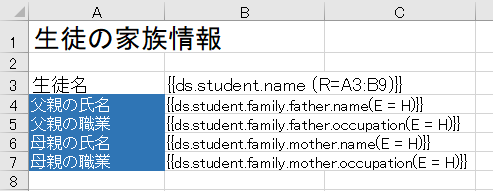
-
インラインのデータフィールド
データフィールドは、例えば「日付:{{ds.Date}}」のように、セル内のテキストと一緒に定義することもできます。
関数フィールド
関数フィールドは、関数の計算結果を Excel 帳票に出力するために使用します。関数は、セルまたはデータフィールドを引数にできます。なお、関数フィールドが対応している Excel 関数は、Sum、Count、Average、Max、Min、Product、StdDev、StdDevp、Var、Varp です。使用例は以下のとおりです。
{{=SUM(F4)}}
{{=SUM(ds.score)}}
{{=Count(ds.name)}}
関数フィールドは、コンテキストを使用して計算することもできます。例えば、以下の画像では、セル「D14」に Context(省略形:C)プロパティが指定された関数フィールドが設定されています。この関数の計算の結果は、セル「A14」がコンテキストであるため、セル「A14」の「Category」ごとにセル「C14」の「Revenue」を合計したものになります。
式フィールド
式フィールドは、演算子「+」、「-」、「*」、「/」、「()」を使用した計算結果を Excel 帳票に出力するために使用します。式には、セルまたはデータフィールドを指定できます。使用例は以下のとおりです。
{{= ds.count * ds.price}}
{{= ds.price + ds.tax}}
{{= A18 * 0.05}}
{{= A18 + D18 - G18}}
{{= (A18 + A20) * 0.3}}
メモ: {{= Sum(A5 + A6)}} や {{= Sum(A5) * 0.01}} のように、関数フィールドと式フィールドを一緒に使用することはできません。
数式フィールド
数式フィールドは、帳票テンプレートで設定した Excel の数式を、計算結果のセル値としてではなく、数式として保持したまま Excel 帳票に出力するために使用します。帳票テンプレートにて、Excel の数式を {{== 数式}} のように定義します。使用例は以下のとおりです。
{{== SUM(A5)}}
また、Excel 帳票に出力された数式には、例えば「= SUM(A5:A10)」のように、データが連結され展開された後の範囲が反映されます。
帳票テンプレートで数式フィールドを定義する際には、数式が構文的に正しく、かつ正しい範囲を参照しているかをご確認ください。
シート名フィールド
シート名フィールドを使用して、ワークシート名にデータを連結させることができます。つまり、シート名フィールドにはデータソースのデータが連結され、複数のワークシートが作成されることになります。各ワークシートには、その値に対応するデータが連結されます。
例えば、データソースに5つの地域(Region)のデータが含まれている場合、ワークシート名に {{dt.Region}} を設定すると、最終的な Excel 帳票では、対応する地域のデータを含む5つのワークシートが作成されます。